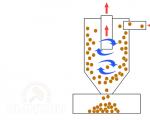मोबाइल इंटरनेट को गैलेक्सी से कैसे जोड़े। सैमसंग गैलेक्सी ए3 पर इंटरनेट काम नहीं कर रहा है
स्मार्टफोन की पूरी क्षमता इंटरनेट की मदद से ही संभव है। सैमसंग गैलेक्सी एस 3 एंड्रॉइड ओएस पर चलता है और इसे केवल कॉल के लिए इस्तेमाल करने का मतलब है कि इसकी क्षमताओं का केवल एक छोटा सा हिस्सा इस्तेमाल करना।
फोन का ऑपरेटिंग सिस्टम केवल वह प्लेटफॉर्म है जिस पर एप्लिकेशन इंस्टॉल किए जाते हैं जो सीधे उपयोगकर्ता के लिए फोन की कार्यक्षमता को बढ़ाते हैं। अपने स्मार्टफोन को पूरी तरह से उपयोग करने में सक्षम होने के लिए, आपको एक उचित इंटरनेट सेटअप की आवश्यकता है। उदाहरण के तौर पर, आइए सैमसंग गैलेक्सी एस 3 पर इंटरनेट सेट करने का प्रयास करें।
अपने स्मार्टफोन को इंटरनेट से कनेक्ट करने के दो तरीके हैं: वाईफाई के माध्यम से या दूरसंचार ऑपरेटर द्वारा प्रदान किए गए इंटरनेट के माध्यम से।
त्वरित लेख नेविगेशन
वाईफाई सेटअप
वाईफाई कनेक्शन इसकी उपलब्धता और गति के साथ-साथ यातायात के लिए लापता शुल्क के कारण सुविधाजनक है:
- सैमसंग गैलेक्सी एस 3 पर, आपको "एप्लिकेशन" बटन ढूंढना होगा और अगली विंडो में "सेटिंग्स" का चयन करना होगा;
- अगला, आपको "वायरलेस नेटवर्क" आइटम की आवश्यकता है: जांचें कि क्या आपके स्मार्टफोन पर वाईफाई कनेक्शन सक्षम है। यदि नहीं, तो इसे चालू करें।
वाईफाई मॉड्यूल को सक्रिय करने के बाद, आप उपयुक्त नेटवर्क का चयन कर सकते हैं:
- हम आइटम "एक नेटवर्क जोड़ना" की ओर मुड़ते हैं (आपको प्रवेश करने के लिए पासवर्ड की आवश्यकता हो सकती है। एक कैफे में, आप आमतौर पर अपना ऑर्डर प्राप्त होने पर पासवर्ड पा सकते हैं)। होम नेटवर्क के लिए, आपको पासवर्ड पता होना चाहिए;
- नेटवर्क जोड़ने के बाद, आप इंटरनेट का उपयोग कर सकते हैं।
जीपीआरएस/एज सेटअप
मोबाइल ऑपरेटरों द्वारा प्रदान किया गया इंटरनेट सेट करने के लिए अधिक सुविधाजनक है जहां कोई वाईफाई कनेक्शन नहीं है (बेशक, यह विधि उन ग्राहकों के लिए सबसे उपयुक्त है जिनके पास असीमित ट्रैफ़िक है, लेकिन अन्य उपयोगकर्ता उनके मेल को देखने में सक्षम होंगे)।
शुरुआत में कनेक्शन क्रम पिछले मामले की तरह ही है:
- "एप्लिकेशन" -> "सेटिंग", फिर, आइटम "उन्नत सेटिंग्स" ढूंढें और मोबाइल नेटवर्क के लिए जिम्मेदार आइटम पर जाएं;
- यहां आपको पहुंच बिंदु निर्दिष्ट करने की आवश्यकता है। आमतौर पर एक्सेस प्वाइंट पहले ही दर्ज हो चुका होता है (जब सिम कार्ड पहली बार चालू होता है तो यह तुरंत लोड हो जाता है)। यदि पहुंच बिंदु निर्दिष्ट नहीं है, तो उस पर सभी डेटा ऑपरेटर से अनुरोध किया जा सकता है।
स्थिति के आधार पर दोनों कनेक्शन सेट करना सबसे अच्छा है, क्योंकि आपको दोनों की आवश्यकता हो सकती है: वाईफाई आपको पैसे बचाएगा, जबकि 3 जी आपको कहीं भी कनेक्ट करने की क्षमता देगा।
सैमसंग पर इंटरनेट कैसे कनेक्ट करें?



सैमसंग एक विशाल विश्व स्तरीय निगम है। टेलीफोन और टेलीविजन का उत्पादन कंपनी की मुख्य गतिविधियों में से एक है। आज हम सैमसंग उपकरणों पर इंटरनेट कनेक्शन के बारे में बात करेंगे।
सैमसंग गैलेक्सी स्मार्टफोन पर इंटरनेट से कैसे कनेक्ट करें
सैमसंग गैलेक्सी बिल्ट-इन पीसी कार्यक्षमता वाले मोबाइल फोन की एक श्रृंखला है जो एंड्रॉइड ओएस चलाती है।
किसी भी फोन मॉडल पर सेट अप करना समान होता है और इसके लिए अधिक प्रयास की आवश्यकता नहीं होती है।
स्वचालित इंटरनेट सेटअप
- अपने मोबाइल नेटवर्क के ऑपरेटर को डायल करें और अपने स्मार्टफोन के मॉडल का नामकरण करते हुए इंटरनेट से कनेक्ट करने के लिए सेटिंग्स भेजने के लिए कहें।
- इसके बाद, ऑपरेटर एसएमएस के रूप में ऑटो-ट्यूनिंग भेजेगा, जिसे फोन में सेव करना होगा।
- इंटरनेट सेटअप अपने आप हो जाएगा।
- यदि ऐसा होता है कि किसी कारण से ऑपरेटर आपको आपके फ़ोन मॉडल के लिए सेटिंग्स नहीं भेज सकता है या आपको केवल WAP एक्सेस के लिए भेजता है (जो कि GPRS से बहुत अधिक महंगा है), तो आप स्वयं इंटरनेट कनेक्ट कर सकते हैं।
इंटरनेट स्व-विन्यास
- "मोबाइल इंटरनेट" अनुभाग में अपने मोबाइल ऑपरेटर की वेबसाइट पर इंटरनेट के लिए सेटिंग्स खोजें या समर्थन सेवा को कॉल करें और सेटिंग्स के नाम (उपयोगकर्ता नाम, पासवर्ड और एपीएन एक्सेस प्वाइंट) के लिए एक विशेषज्ञ से पूछें। ऑपरेटरों के पास अक्सर अंग्रेजी कीबोर्ड पर कंपनी के नाम के रूप में उपयोगकर्ता नाम और पासवर्ड लिखा होता है, प्रवेश बिंदु इंगित नहीं किया जाता है, लेकिन "इंटरनेट" शब्द लिखा जाता है।
- फ़ोन मेनू पर जाएं और "सेटिंग" अनुभाग चुनें।
- "पहुंच बिंदु" अनुभाग ढूंढें और "नया बनाएं" टैब चुनें।
- एक्सेस प्वाइंट (एपीएन), उपयोगकर्ता नाम और पासवर्ड दर्ज करें।
- "प्रॉक्सी" फ़ील्ड को खाली छोड़ दें या इसे अक्षम करें।
- "सहेजें" बटन पर क्लिक करें।
- एक्सेस पॉइंट की सूची में बनाए गए को ढूंढें और इसे चुनें।
- फोन को रीबूट करने के बाद इंटरनेट उपलब्ध हो जाएगा।
सैमसंग टीवी पर इंटरनेट कैसे कनेक्ट करें
केबल इंटरनेट कनेक्शन
- LAN कनेक्टर के माध्यम से नेटवर्क केबल को टीवी के पीछे और राउटर से कनेक्ट करें।
- इसके बाद, आपको स्वचालित या स्व-कॉन्फ़िगरेशन करने की आवश्यकता है।
स्वचालित सेटिंग
- अगला, नेटवर्क स्वचालित रूप से कॉन्फ़िगर हो जाएगा और थोड़ी देर बाद इंटरनेट दिखाई देगा।
- यदि कोई कनेक्शन समस्या है, तो आपको स्वयं सेटिंग दर्ज करनी होगी।
स्व विन्यास
- "नेटवर्क सेटिंग्स" अनुभाग पर जाएं और "केबल" टैब चुनें।
- अगला, "आईपी सेटिंग" टैब चुनें और "मैनुअल" विकल्प सेट करें।
- आवश्यक नेटवर्क सेटिंग्स दर्ज करें और ठीक पर क्लिक करें।
- फिर नेटवर्क सेटिंग्स की जाँच की जाएगी और थोड़ी देर बाद इंटरनेट दिखाई देगा।
वायरलेस इंटरनेट कनेक्शन (वाई-फाई)
इंटरनेट को सैमसंग टीवी से कनेक्ट करने के लिए, आपको राउटर की आवश्यकता होगी, और कुछ मॉडलों के लिए, एक वाई-फाई एडाप्टर जो यूएसबी पोर्ट के माध्यम से टीवी के पीछे से जुड़ता है (ऐसे टीवी से कनेक्ट होता है जिसमें अंतर्निहित वाई नहीं होता है -फाई मॉड्यूल)।
- टीवी को राउटर से कनेक्ट करें (और, यदि आवश्यक हो, तो वाई-फाई एडॉप्टर से)।
- टीवी मेनू पर जाएं और "नेटवर्क" अनुभाग चुनें - "वायरलेस नेटवर्क" टैब।
- अपने होम नेटवर्क का नाम ढूंढें और यदि आवश्यक हो तो पासवर्ड दर्ज करें।
- यदि आप एक छिपे हुए नेटवर्क का उपयोग करते हैं, तो "नेटवर्क जोड़ें" टैब चुनें और रिमोट कंट्रोल का उपयोग करके स्वयं नाम दर्ज करें।
- "एंटर" बटन दबाएं और कनेक्शन की प्रतीक्षा करें।
- यदि आपका राउटर और टीवी WPS फ़ंक्शन से लैस है, तो आप स्वचालित कनेक्शन सेट कर सकते हैं। ऐसा करने के लिए, टीवी पर "डब्ल्यूपीएस" टैब चुनें और राउटर पर संबंधित बटन दबाएं (10 सेकंड के लिए बटन दबाए रखें)। अगला, नेटवर्क स्वचालित रूप से कॉन्फ़िगर किया जाएगा।
- स्वचालित रूप से कॉन्फ़िगर करने का दूसरा तरीका "वन फुट कनेक्शन" फ़ंक्शन का उपयोग करना है (यह मानते हुए कि आपके पास सैमसंग राउटर है)। मेनू से इस फ़ंक्शन का चयन करें और स्वचालित सेटिंग की प्रतीक्षा करें।
- यदि आपका राउटर "प्लग एंड एक्सेस" फ़ंक्शन का समर्थन करता है, तो आप निम्नानुसार इंटरनेट से कनेक्ट कर सकते हैं: राउटर से एक यूएसबी फ्लैश ड्राइव कनेक्ट करें और एक्सेस प्वाइंट इंडिकेटर (ब्लिंक करना चाहिए) की जांच करें। इसके बाद, इस USB फ्लैश ड्राइव को टीवी पर ले जाएं और नेटवर्क के स्वचालित रूप से कॉन्फ़िगर होने की प्रतीक्षा करें।
आप लेख में सैमसंग फोन पर इंटरनेट बंद करने के तरीके पाएंगे।
प्रश्न: कंप्यूटर को USB केबल के माध्यम से कनेक्टेड सैमसंग फ़ोन क्यों नहीं दिखाई देता है. मॉडेम के रूप में फोन का उपयोग करके सैमसंग गैलेक्सी या अन्य सैमसंग फोन से अपने कंप्यूटर पर इंटरनेट कैसे कनेक्ट करें? क्या मुझे अपने फोन से इंटरनेट के लिए एक विशेष कार्यक्रम की आवश्यकता है?
उत्तर: सैमसंग गैलेक्सी या अन्य एंड्रॉइड स्मार्टफोन को मॉडेम के रूप में उपयोग करके अपने कंप्यूटर पर इंटरनेट से कनेक्ट करने के लिए, आपको अतिरिक्त कार्यक्रमों की आवश्यकता नहीं है। शायद, आपके कंप्यूटर पर स्थापित ऑपरेटिंग सिस्टम के संस्करण के आधार पर, आपको आवश्यक ड्राइवर स्थापित करने की आवश्यकता होगी जो आगे की संभावना के साथ कंप्यूटर से जुड़े आपके फोन को निर्धारित करने में मदद करेगा। मॉडेम के रूप में अपने फोन का उपयोग करना. सैमसंग के लिए ड्राइवरों के लिए इंटरनेट पर खोज न करने के लिए, आप अपने कंप्यूटर पर सैमसंग Kies प्रोग्राम को मुफ्त में डाउनलोड और इंस्टॉल कर सकते हैं, जो आपके कंप्यूटर पर सैमसंग गैलेक्सी और अन्य सैमसंग फोन के लिए सभी आवश्यक ड्राइवर स्थापित करेगा, जिसके बाद आप इसका उपयोग कर सकते हैं अपने पीसी पर अपने फोन से यूएसबी मॉडेम की तरह इंटरनेट का उपयोग करें। मैं आपको चेतावनी देना चाहता हूं कि अपने फोन पर असीमित इंटरनेट का उपयोग करना बेहतर है, अन्यथा आपके खाते से बड़ी मात्रा में पैसा निकाला जाएगा या इससे भी बदतर, एक ऋण (नकारात्मक शेष) बन सकता है।
आप इस लिंक पर क्लिक करके सैमसंग की आधिकारिक वेबसाइट से सैमसंग फोन और स्मार्टफोन को अपने कंप्यूटर से जोड़ने के लिए सैमसंग Kies प्रोग्राम डाउनलोड कर सकते हैं।
USB मॉडेम का उपयोग करके सैमसंग को कंप्यूटर से कैसे कनेक्ट करें?
फोन को कंप्यूटर से कनेक्ट करने के बाद, आपको फोन पर यूएसबी मॉडम फ़ंक्शन को सक्रिय करने की आवश्यकता है, इसके लिए सैमसंग गैलेक्सी या अन्य सैमसंग एंड्रॉइड स्मार्टफोन पर निम्न चरणों का पालन करें: मेनू / सेटिंग्स / अन्य नेटवर्क / टेथरिंग और हॉटस्पॉट खोलें। , फिर सैमसंग गैलेक्सी को कंप्यूटर से कनेक्ट करें और यूएसबी मॉडम के बगल में स्थित बॉक्स को चेक करें। बस, अब आप सैमसंग को यूएसबी मॉडम के रूप में इस्तेमाल करते हुए अपने फोन के जरिए अपने कंप्यूटर पर इंटरनेट का इस्तेमाल कर सकते हैं।
- विषय पर समीक्षाएं, टिप्पणियां, परिवर्धन, उपयोगी टिप्स, प्रश्न और उत्तर सैमसंग गैलेक्सी का उपयोग करके पीसी पर इंटरनेट कैसे कनेक्ट करेंऔर अन्य एंड्रॉइड स्मार्टफोन नीचे जोड़े जा सकते हैं।
- मुझे उम्मीद है कि इस लेख ने आपको अपने फोन को कंप्यूटर से कनेक्ट करने और फोन मॉडेम के जरिए पीसी पर इंटरनेट एक्सेस करने में मदद की है।
- पारस्परिक सहायता प्रदान करने और समस्या निवारण में उपयोगकर्ताओं के साथ उपयोगी टिप्स साझा करने का एक बड़ा अनुरोध।
- आपके धैर्य, सहायता और सहायक युक्तियों के लिए धन्यवाद!
08-06-2017
01 बजे 13 मि.
संदेश:
मैंने वर्णन के अनुसार सब कुछ किया लेकिन कुछ नहीं हुआ। मैंने प्रोग्राम डाउनलोड किया, लेकिन यह बेकार है, यह फाइलें खोलता है, लेकिन मैं इंटरनेट से कैसे जुड़ सकता हूं, मेरे पास xp है
08-09-2016
20 बजे 26 मि.
संदेश:
कंप्यूटर पर एक प्रोग्राम डाउनलोड करें जो यूएसबी मॉडम का उपयोग करने के लिए निकायों को कंप्यूटर से जोड़ने में मदद करेगा। प्रोग्राम इंटरनेट के माध्यम से ड्राइवर को ढूंढेगा, मुद्दा यह है कि कंप्यूटर पर इंटरनेट नहीं है, यह कैसे खोजेगा?
03-08-2015
13 बजे 32 मि.
संदेश:
सैमसंग फोन के माध्यम से इंटरनेट को कंप्यूटर से कैसे कनेक्ट किया जाए, इस पर निर्देश पोस्ट करने के लिए आपका बहुत-बहुत धन्यवाद। मैं इससे पीड़ित था और इसे इस तरह स्थापित नहीं कर सका। और इसलिए मैं एक नोकिया फोन के जरिए इंटरनेट पर गया। यहां मैंने इसे नोकिया की तरह स्थापित करने की कोशिश की लेकिन प्रवेश नहीं किया। यह पता चला है कि सैमसंग एक उबले हुए शलजम की तुलना में पूरी तरह से अलग और सरल है। एक बार फिर धन्यवाद।
21-07-2015
17 बजे 29 मि.
संदेश:
इस मुद्दे के संबंध में, सैमसंग वेबसाइट के इस लेख ने मेरी मदद की: सैमसंग। com/hi/support/skp/faq/444469 आशा है कि यह दूसरों की भी मदद करेगा! :)
01-03-2015
17 बजे 44 मि.
संदेश:
एक बार में प्रकाश
कुछ साल पहले, अधिकांश लोगों के लिए वेब प्रौद्योगिकियां एक दुर्गम आनंद थीं। स्मार्टफोन की बदौलत अब इंटरनेट "आपकी जेब से बाहर" उपलब्ध हो गया है।
इंटरनेट सर्फिंग आपको सामाजिक नेटवर्क में संवाद करने, अपने पसंदीदा ऑनलाइन गेम खेलने, वेब ब्राउज़ करने की अनुमति देता है। एक उपकरण चुनने के बाद, आप इसकी क्षमताओं का आनंद लेना शुरू करते हैं। लेकिन अक्सर सवाल उठते हैं। और सबसे आम बात यह है कि एंड्रॉइड स्मार्टफोन पर मोबाइल इंटरनेट कैसे सेट किया जाए?
आज आप सीखेंगे कि यदि आवश्यक हो तो सैमसंग गैलेक्सी ए 5 पर इंटरनेट कैसे सेट करें।
सैमसंग गैलेक्सीए5 - इंटरनेट सेटिंग्स
डिवाइस में सिम कार्ड इंस्टॉल करके, इंटरनेट को स्वचालित रूप से कॉन्फ़िगर किया जाना चाहिए। कभी-कभी ऐसा नहीं होता है। आपको नेटवर्क को मैन्युअल रूप से कॉन्फ़िगर करने की आवश्यकता होगी।
यह ध्यान दिया जाना चाहिए कि ज्यादातर मामलों में 3 जी ऑपरेटर नेटवर्क के माध्यम से कनेक्शन का भुगतान किया जाता है। हालांकि, आप सर्वोत्तम विकल्पों का उपयोग कर सकते हैं: विशेष ऑफ़र, असीमित टैरिफ।
यह सुनिश्चित करने के लिए कि डेटा ट्रांसफर टेलीकॉम ऑपरेटर द्वारा सेट किया गया है और इंटरनेट एक्सेस करने में कोई समस्या नहीं है, निम्न कार्य करें:
- डिवाइस में "सेटिंग" ढूंढें, "अन्य नेटवर्क" खोलें;
- "मोबाइल नेटवर्क" पर जाएं;
- "एक्सेस पॉइंट्स" पर जाएं, जो नेटवर्क एक्सेस प्रोफाइल या उनकी अनुपस्थिति को दर्शाता है।
यदि इंटरनेट कनेक्शन उपलब्ध है, तो यह डेटा ट्रांसफर को सक्षम करने के लिए बना रहता है। लेकिन क्या होगा अगर कोई एक्सेस प्रोफाइल नहीं है? दो तरीके हैं - ऑपरेटर से संपर्क करें या सेटिंग स्वयं करें। दूसरे मामले में, कुछ भी जटिल नहीं है। आपको बस "प्रोफ़ाइल नाम" और "एक्सेस पॉइंट" में इंगित सभी फ़ील्ड भरने होंगे।
सैमसंग गैलेक्सी पर इंटरनेट कैसे सेट करेंए5 वाईफाई के माध्यम से
वाई-फाई सैमसंग गैलेक्सी के माध्यम से इंटरनेट तक पहुंचने का सबसे सस्ता, किफायती तरीका है। संचार बहुत सुविधाजनक है, इसलिए आप बड़ी संख्या में नेटवर्क का पता लगा सकते हैं। वाई-फाई नेटवर्क कैफे, एयरफील्ड, सुपरमार्केट, अस्पतालों और अन्य सार्वजनिक स्थानों पर उपलब्ध हैं। हर किसी का अपना Fi-Wi-Fi हो सकता है। ऐसा करने के लिए, राउटर डिवाइस खरीदने के लिए पर्याप्त है। फिर अपने स्मार्टफोन की सेटिंग के लिए अपने ISP से संपर्क करें।
अगर इंटरनेट काम नहीं कर रहा है
यदि आपने सब कुछ सही ढंग से किया, लेकिन सैमसंग गैलेक्सी में इंटरनेट नहीं है, तो एक विफलता हुई है। सुनिश्चित करें कि आपके पास अपनी शेष राशि पर पर्याप्त धनराशि है। यदि यहां कोई समस्या नहीं है, तो डेटा सेवाओं को सक्रिय करने के लिए मोबाइल ऑपरेटर की ऑनलाइन सेवा का उपयोग करें। यह भी सुनिश्चित करें कि फोन की नेटवर्क सेटिंग्स में GSM/WCDMA मोड अक्षम नहीं है।
अनुदेश
- ऑपरेटर से सेटिंग्स के साथ एक एसएमएस संदेश भेजने के लिए कहें। जरूरी! आप एक ही समय में केवल एक सिम कार्ड से इंटरनेट एक्सेस कर सकते हैं।
- संदेश खोलें, "एप्लिकेशन. इंटरनेट"।
- "इंस्टॉल" पर क्लिक करके पुष्टि करें।
- कभी-कभी आपको एक पिन कोड दर्ज करने की आवश्यकता होती है। 0000 या 1234 दर्ज करें। यदि पिन कोड काम नहीं करता है, तो आपको स्पष्टीकरण के लिए ऑपरेटर को कॉल करना होगा।
- हाँ क्लिक करें।
- "मोबाइल डेटा" चुनें।
- अपने फोन को रिबूट करें।
- इंटरनेट का उपयोग करें।
मैनुअल सेटिंग्स
- मेनू में, "सेटिंग्स", फिर "कनेक्शन" / "अन्य नेटवर्क" चुनें।
- हॉटस्पॉट्स में जाएं।
- "विकल्प" या "जोड़ें" पर क्लिक करें।
- ऑपरेटर की सिफारिशों के अनुसार खोले गए प्रोफाइल को भरें।
- प्रेस "विकल्प" / "सहेजें" ("वापस")।
- बनाई गई प्रोफ़ाइल को एक बिंदु से चिह्नित करें।
- "मोबाइल डेटा" पर क्लिक करें।
- इंटरनेट को पुनरारंभ करें, इंटरनेट सेटिंग्स पूर्ण।
सैमसंग गैलेक्सी के रूप मेंए5 3G या 4G सक्षम करें
यदि मॉडल ऐसे नेटवर्क का समर्थन करता है, तो उन्हें इंटरनेट सेटिंग्स के बाद शामिल किया जाता है।
सैमसंग गैलेक्सी ए5 पर इंटरनेट सेट करना आसान है। बिना किसी प्रतिबंध के वेब प्रौद्योगिकियों की सभी संभावनाओं का उपयोग करें!
सैमसंग गैलेक्सी ए3 यूजर्स के बीच इंटरनेट न होने की समस्या असामान्य नहीं है। अगर गैजेट पर इंटरनेट अचानक जमने लगे, धीमा होने लगे या पूरी तरह से गायब हो जाए तो क्या करें? इस समस्या के कई कारण हो सकते हैं। डिवाइस की मरम्मत के लिए खराबी के स्रोत का निर्धारण करने के लिए, आपको एलपी प्रो सर्विस वर्कशॉप के विशेषज्ञों से संपर्क करना होगा।
सैमसंग गैलेक्सी ए3 पर इंटरनेट काम क्यों नहीं करता है?
- गैजेट पर इंटरनेट सेटिंग्स भटक गई हैं। आपको इस सुविधा को मैन्युअल रूप से पुन: कॉन्फ़िगर करना होगा।
- फर्मवेयर का गलत संचालन। यदि सॉफ़्टवेयर फ़्रीज हो जाता है या धीमा हो जाता है, तो डिवाइस को रीफ़्लैश करें।
- प्रभाव, मजबूत झटकों या अन्य यांत्रिक प्रभाव।
- वाइरस। अक्सर, मुफ्त होस्टिंग से सॉफ़्टवेयर डाउनलोड करने के साथ-साथ वायरस प्रोग्राम भी शामिल होते हैं। कोशिश करें कि अनजान साइट्स से संपर्क न करें।
- केस के अंदर नमी आ गई। फोन के माइक्रोक्रिकिट और धातु के घटकों के ऑक्सीकरण की उच्च संभावना है।
अगर सैमसंग गैलेक्सी ए 3 पर इंटरनेट काम नहीं करता है तो क्या करें?
अगर आपके फोन में इंटरनेट की समस्या है, तो आपको इसे तुरंत मरम्मत के लिए भेजने की जरूरत नहीं है। आप इस समस्या को स्वयं हल करने का प्रयास कर सकते हैं। ऐसा करने के लिए, निम्नलिखित उपाय किए जाने चाहिए:
- गैजेट को पुनरारंभ करें;
- अपने मोबाइल खाते की शेष राशि की जांच करें;
- यदि आपका ऑपरेटर स्वचालित इंटरनेट सेटिंग्स को ऑर्डर करने के लिए प्रदान करता है, तो इस फ़ंक्शन का उपयोग करें;
- डेटा ट्रांसफर विकल्प को पुनरारंभ करें;
- सुनिश्चित करें कि डिवाइस पर इंटरनेट किसी अन्य ऑपरेटर के सिम कार्ड के साथ काम करता है;
- एक एक्सेस प्वाइंट दर्ज करके इंटरनेट सेट करें;
- फ़ोन को फ़ैक्टरी संस्करण पर रीसेट करें;
- सुरक्षित मोड सक्रिय करें - यदि इंटरनेट सामान्य रूप से काम कर रहा है, तो स्मार्टफोन की मेमोरी बड़ी मात्रा में डेटा से भरी हुई है।
यदि इंटरनेट अभी भी काम नहीं करता है, तो अपना गैजेट पेशेवरों को सौंप दें। एलपी प्रो सर्विस सेंटर में, विशेषज्ञ डिवाइस का परीक्षण करेंगे, खराबी का कारण ढूंढेंगे और फोन की मरम्मत करेंगे। एलपी प्रो उच्च मानकों का पालन करता है और केवल ब्रांडेड घटकों का उपयोग करता है। स्वामी की उच्च योग्यता के लिए धन्यवाद, आपको परिणाम से संतुष्ट होने की गारंटी है।